iOS、iPadOS 和 macOS 中新的“使用收听历史记录”焦点过滤器 Sonoma 最终允许您在 iPhone、iPad 或 Mac 上的音乐应用程序中创建私人聆听时刻。这意味着您的建议保持准确,并且您的历史记录保持私密。
Apple Music 缺乏适当的隐身模式来防止收听活动被记录。相反,您必须使用焦点模式来防止不需要的曲目污染您的推荐。 Apple Music 的推荐是根据您的收听习惯和品味量身定制的。您听过的歌曲、专辑和艺术家会显示在“最近播放”和您的音乐个人资料中。








##

完成后不要忘记恢复您的收听历史记录。只需在“设置”或“控制中心”中关闭“收听历史记录”焦点,您的活动就会被保存。
默认情况下,焦点模式在每个设备上单独配置。如果您想一次性暂停使用同一 Apple ID 登录的所有设备的收听历史记录,请务必在“收听历史记录”焦点设置中切换“跨设备共享”。
您还可以通过使用位置和时间等触发器自动执行焦点来安排您的焦点。我只在健身房时听充满活力的节拍,但这并不意味着我渴望与锻炼相关的音乐开始出现在我的推荐中。
要设置位置触发器,请打开“设置”>“位置触发器”聚焦并选择“收听历史记录”聚焦模式,然后点击“添加时间表”并从菜单中选择“位置”。接下来,使用搜索选择所需的位置,例如您最喜欢的健身房,然后点击“完成”保存更改。



也许你的学龄前儿童在你玩他们最喜欢的游戏之前不会入睡。在这种情况下,请将您的 Focus 安排在特定时间,以防止孩子在午睡时间破坏您的 Apple Music 推荐。为此,请点击“添加时间表”,选择“时间”,然后定义您的时间表,例如每天晚上 10 点。完成后点击“完成”。



考虑将您的焦点链接到特定的锁定屏幕,以便您可以通过切换到相应的锁定屏幕来快速启用“收听历史记录”焦点。唤醒您的 iPhone,长按锁定屏幕即可进入编辑模式。现在滑动到您想要的锁定屏幕,点击底部附近的小“焦点”按钮,然后选择“收听历史记录”。
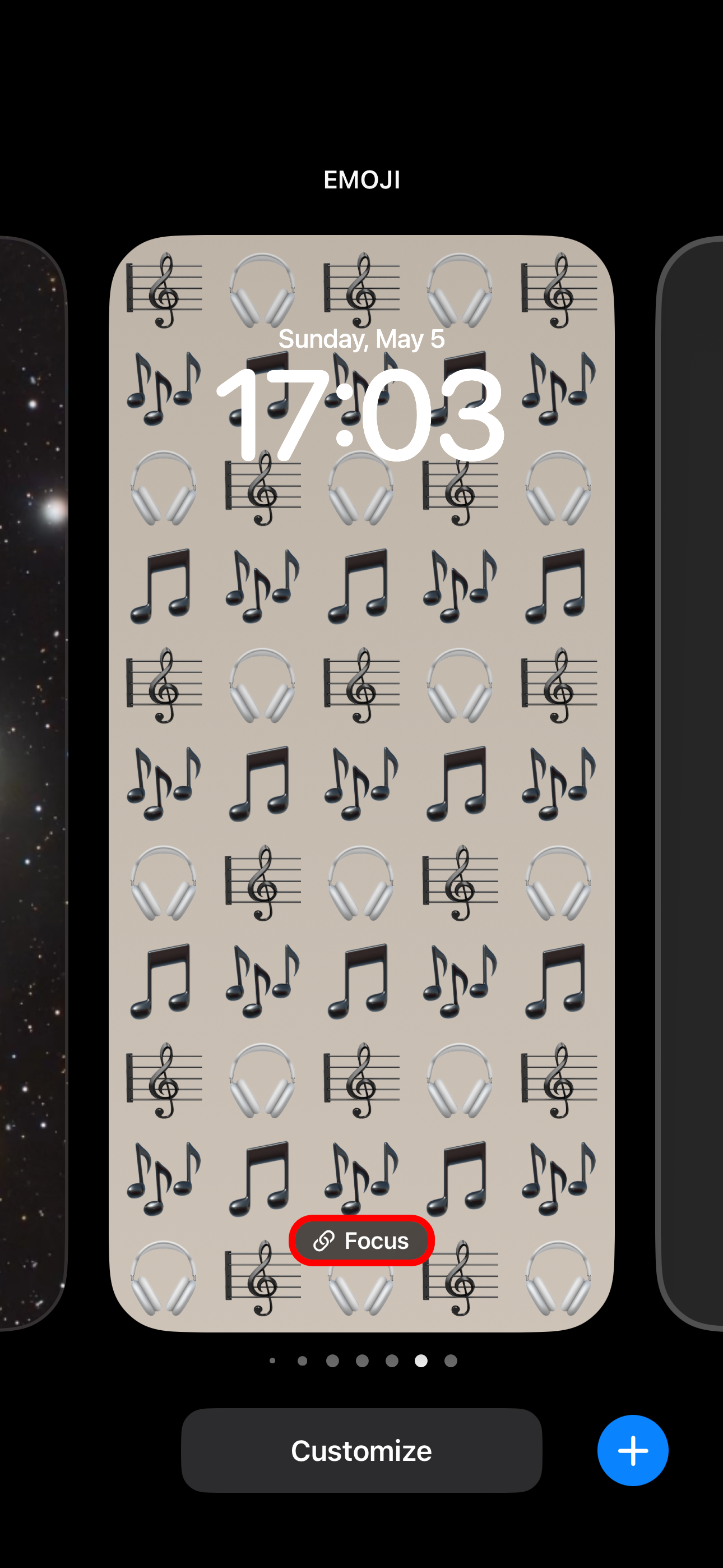


要使用“收听历史记录”焦点,只需切换到相应的锁定屏幕即可。
在 HomePod 和 HomePod mini 扬声器上,收听历史记录适用于音乐和播客应用。您可以分别为每个 HomePod 和用户打开或关闭“更新收听历史记录”。
在家庭应用程序中点击“...”,然后从菜单中选择“家庭设置”,然后选择一个用户并打开或关闭“更新收听历史记录”。
这就是全部,真的!只需几分钟,您就可以在不希望 Apple Music 活动对您的品味档案和获得的推荐产生负面影响的时候创建私人聆听体验。
这并不是 Apple Music 平台的唯一隐私问题。例如,您的个人资料默认会将您的收听活动泄露给关注者。要解决此问题,您可以使用核选项并删除您的Apple Music配置文件或更改您的设置以使音乐应用程序完全按照您想要的方式工作。
您可以使用音乐应用程序访问这些设置。首先,点击“立即收听”选项卡,然后使用您的个人资料图片选择您的用户个人资料,然后选择“查看个人资料”。接下来,点击“编辑”并更改谁可以关注您、您的个人资料中显示哪些播放列表以及是否启用“收听”。在 Mac 上,您需要使用“其他隐私设置”菜单来找到最后一项。
寻找更多 Apple Music 提示?查看您应该已经在使用的所有最佳 Apple Music 功能。
以上是这就是为什么你应该暂时禁用 Apple Music 中的收听历史记录的详细内容。更多信息请关注PHP中文网其他相关文章!




